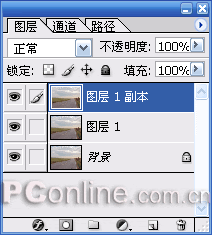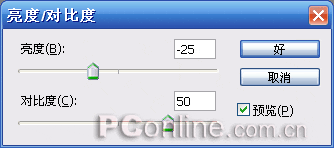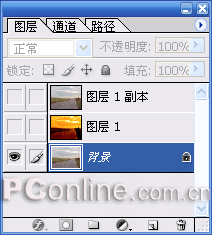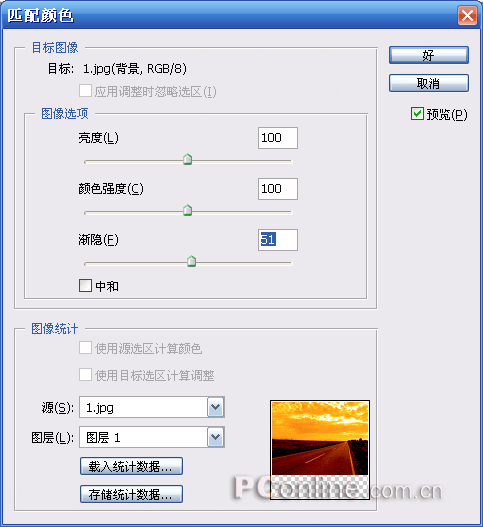Photoshop日月穿梭之术-日景变黄昏【多图】
-
修图匠
- 抠图调色
- 2022-10-27 18:29
-
- 日月,>,图像,亮度,调节,滤镜,菜单,应用,照片,使用
修图匠“ Photoshop日月穿梭之术-日景变黄昏【多图】”Photoshop图文教程内容:
Photoshop日月穿梭之术-日景变黄昏1.打开待编辑的图像。

2.复制该图层2份。
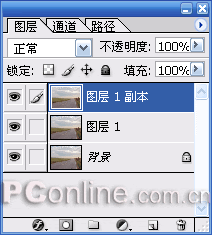
3.选择中间的图层应用“照片滤镜”(菜单“图像>调节>照片滤镜”)。使用“加温滤镜(85)”,浓度100%。点击“好”按钮。


4.在当前图层上,使用“亮度/对比度”工具(菜单“图像>调节>亮度/对比度”),应用如下设置:
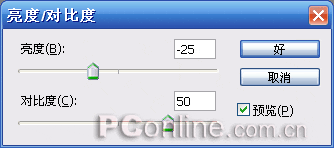

亮度:-25
对比度:50
点击“好”按钮。
5.点击图层前面的眼睛图标,隐藏顶部的的两个图层。
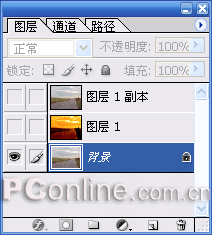
6.选择底部的背景图层,使用“匹配色彩”工具(菜单“图像>调节>匹配色彩”),应用如下属性。
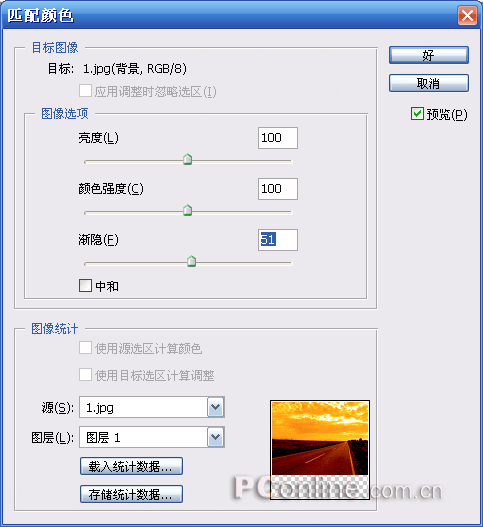
亮度:100
颜色强度:100
渐隐:调节该值至亮度刚刚能显示出图像细节。
中和:不勾选
源:文件名
图层:图层1
点击“好”按钮。
搜索更多相关主题的帖子:Photoshop 滤镜 照片 图像 浓度
简单的,我们教你,深奥的,你来分享
温馨提示:以上“ Photoshop日月穿梭之术-日景变黄昏【多图】”相关内容(含文字、图片、视频)来源于网络,版权归内容原作者所有,如有侵权,请告知删除。